Внимание
Как вы можете заметить, помимо «Экспорт на ПК», средство передачи iPod также предоставляет вам еще одну опцию «Экспорт в медиатеку iTunes», чтобы вы могли использовать эту программу для перемещения песен непосредственно в iTunes.
Как мы все знаем, iPod является одним из самых популярных MP3-плееров во всем мире. И модели iPod, включая iPod, iPod touch, iPod shuffle, широко используются. Многие люди скачивают и слушают музыку со своего iPod. Тем не менее, большинство из них не могут регулярно создавать резервные копии iPod на компьютеры Тем людям, у которых нет файлов резервных копий, возможно, вы не сможете слушать предпочитаемую музыку на iPod, если он столкнется с неожиданными ситуациями. Например, ваш iPod touch больше не может попасть в вашу музыкальную библиотеку или вы случайно удалили плейлисты. Конечно, вы можете подумать о восстановлении музыки с iPod, но это будет довольно сложно и хлопотно по сравнению с перенос iPod на компьютер для резервного копирования.
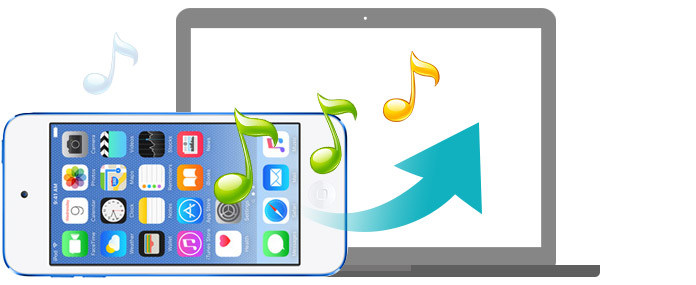
Поэтому необходимо создать резервную копию музыки iPod на компьютере. Тогда как? iTunes может быть вашей первой мыслью. К сожалению, чтобы избежать совместного доступа к файлам, iTunes позволяет вам только перемещать свои песни и списки воспроизведения с компьютера на iPod, но не наоборот. Чтобы перенести музыку с iPod на компьютер, вам может понадобиться помощь программного обеспечения для переноса iPod.
FoneTrans это один из лучших. Он не только позволяет переносить музыку с компьютера на iPod / iPod touch, как это делает iTunes, но и легко копировать песни iPod touch и списки воспроизведения на компьютер. Ниже приведены пошаговые инструкции.
Шаг 1 Загрузите и установите это программное обеспечение для передачи iPod
Эта программа для передачи iPod предоставляет как версию для Windows, так и версию для Mac. Возьмите в качестве примера передачу iPod на Windows, загрузите, установите и запустите программное обеспечение для переноса iPod touch. Интерфейс этого программного обеспечения показан ниже:
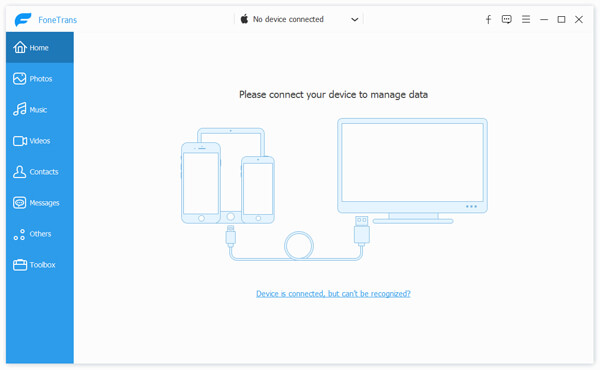
Шаг 2 Подключите iPod к ПК
Подключите iPod к компьютеру через USB-кабель, подождите, пока ваш iPod не будет автоматически распознан. Вы можете увидеть основную информацию о вашем iPod в окне предварительного просмотра.
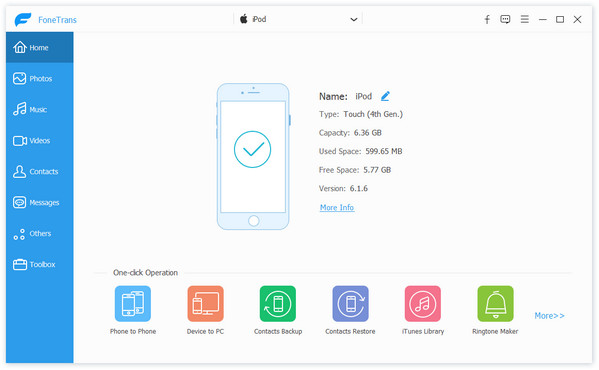
Шаг 3 Просмотр музыки iPod
После подключения ваши файлы iPod будут классифицированы как «Медиа», «Списки воспроизведения», «Фото»,« Книги »,« Контакты »,« SMS »и др. Нажмите« Медиа »в левом списке, а затем« Музыка »в верхней строке меню в правом окне, чтобы просмотреть все песни на iPod.
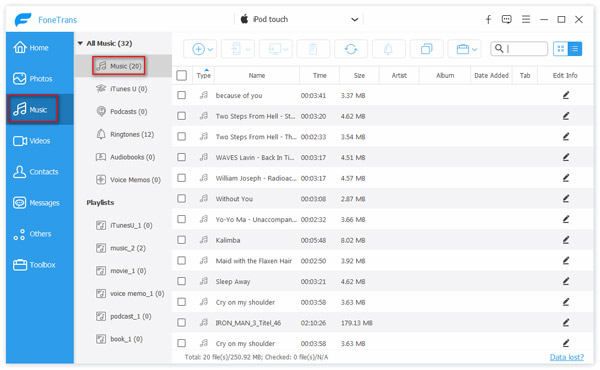
Шаг 4 Экспорт песен iPod на ПК
Выберите все песни, которые вы хотите сохранить на своем компьютере, затем нажмите «Экспорт в» на панели инструментов. Когда появится раскрывающийся список, выберите «Экспорт на ПК», а затем папку назначения для хранения этих песен. Подождите, пока передача закончится, и затем вы можете найти свои песни iPod на компьютере.
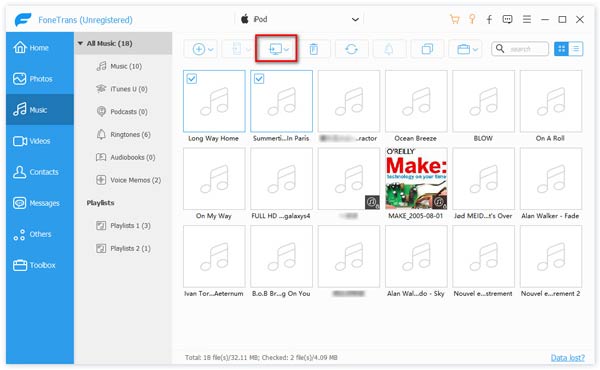
Внимание
Как вы можете заметить, помимо «Экспорт на ПК», средство передачи iPod также предоставляет вам еще одну опцию «Экспорт в медиатеку iTunes», чтобы вы могли использовать эту программу для перемещения песен непосредственно в iTunes.

Легко, правда? Этот инструмент для переноса iPod может не только помещать песни iPod на ваш компьютер, но и передавать другие файлы на iPod / iPod touch, включая списки воспроизведения, SMS, фотографии, книги, фильмы и т. Д. Например, выберите «Списки воспроизведения» слева список, а затем вы можете скопировать списки воспроизведения на вашем iPod, выполнив те же действия.
Хотите узнать больше? Загрузите его и изучите сами!
Хотя музыкальные файлы в iPod скрыты при подключении iPod к компьютеру, вы можете выполнить следующие действия, чтобы найти их, а затем перенести песни с iPod на компьютер.
Шаг 1 Подключите iPod к компьютеру через USB-кабель. После этого диск подключенного iPod будет отображен на экране «Компьютер».
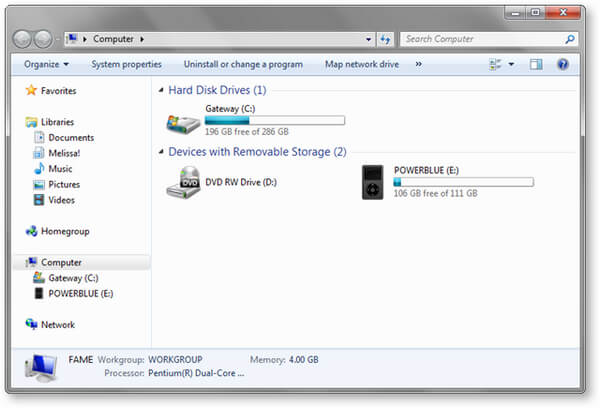
Шаг 2 Теперь перейдите в «Панель управления»> «Инструменты»> «Параметры папки» на вашем компьютере.

Шаг 3 Выберите вкладку «Просмотр», а затем выберите параметр «Показать скрытые файлы, папки и диски».
Шаг 4 Теперь снова перейдите в «Компьютер», где виден iPod, и там будет видна папка с именем «iPod_Control».
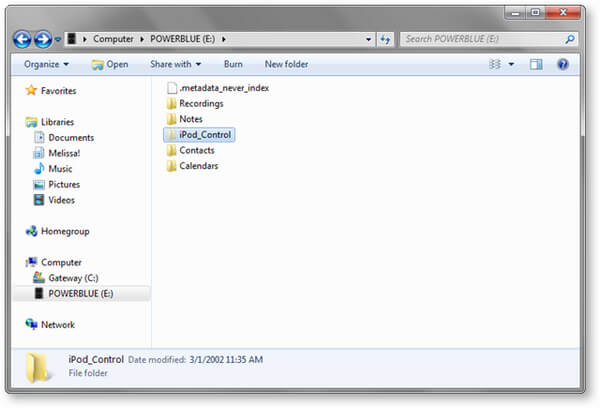
Шаг 5 Откройте папку «iPod_Control» и выберите папку «Музыка» оттуда. Все песни с вашего iPod покажут. Выберите и перенесите песни с iPod на компьютер.
В этой статье рассказывается, как перенести песни с iPod на компьютер. Если вы используете Macbook или Mac Pro, вы можете перенести музыку с iPod на Mac.